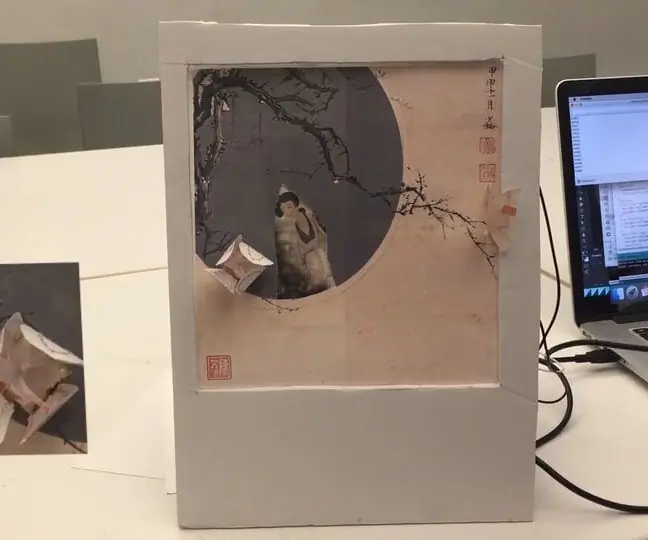
Innehållsförteckning:
- Författare John Day [email protected].
- Public 2024-01-30 12:46.
- Senast ändrad 2025-01-23 15:11.
Begrepp
Neverdream är en installation som åter tolkar en traditionell kinesisk opera, The Peony Pavilion, med hjälp av elektroniskt 3D -objekt. Interaktionen möjliggör utforskning mellan dröm och verklighet i berättelsen. Neverdream försöker göra traditionell kinesisk opera relevant för samtida publik.
Berättelse
Bakgrund: Songdynastin
Karaktärer: Du Liliang, dotter till en viktig tjänsteman
Liu Mengmei, en fattig forskare
Du och Liu träffas och blir kär i varandra i sina drömmar. De återförenas i den verkliga världen efter att ha upplevt separation, död och väckelse.
Erfarenhet
Användaren spelar rollen som Liu i berättelsen. Installationen presenterar scenen där Liu möter en tjej under ett plommonträd i sin dröm.
Steg 1: Material
- Flexinol
- Termokromt pigment
- Genomskinlig bas
- TIPS 120
- Diod
- 100k-ohm motstånd
- 100 ohm motstånd
- 9V batterier
- Trådar
- Presspärlor
- Papper
- Arduino
- Koppartejp
- Lödningsverktyg
- Värmedyna
Steg 2: Utskrift

Skriv ut tavlan på lite tjockare papper
Steg 3: Måla med termokromt pigment
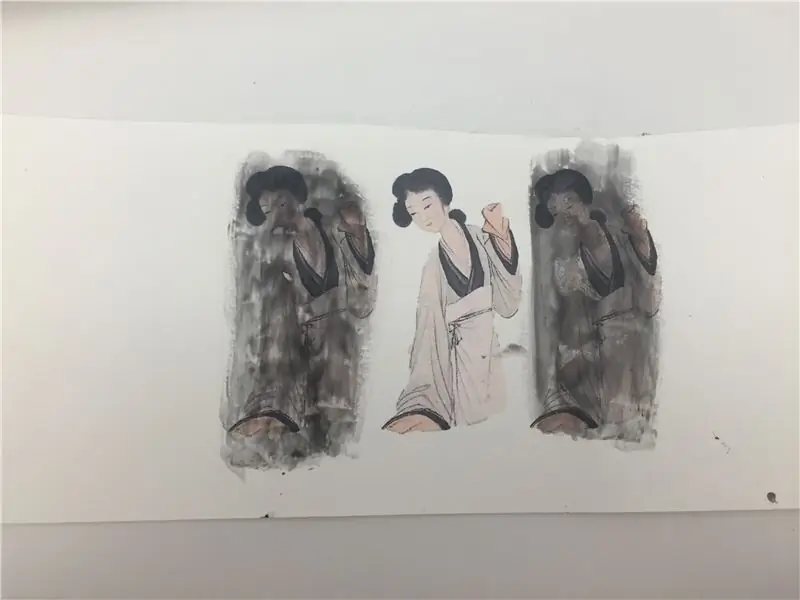
1. Blanda termokromt pigment med den transparenta basen. Prova olika förhållanden.
2. Sprid pigmentet på ritningen och testa om färgen kan försvinna vid uppvärmning.
3. Klipp av den bästa.
Steg 4: Gör kronblad
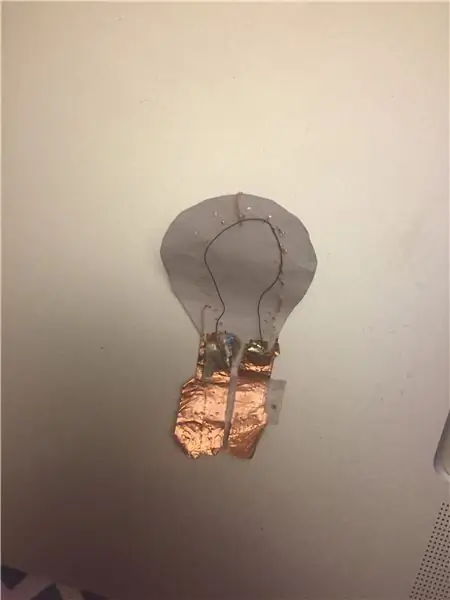

1. Förbered flera kronblad, flexinol, koppartejp och presskulor
2. Sy för att fixera flexinolen på ena sidan av kronbladet
3. Använd krympkulor i slutet av flexinol och löd pärlorna på tejpen för att göra en anslutning.
4. Anslut 4 kronblad i seriekoppling
Steg 5: Skapa transistornoder
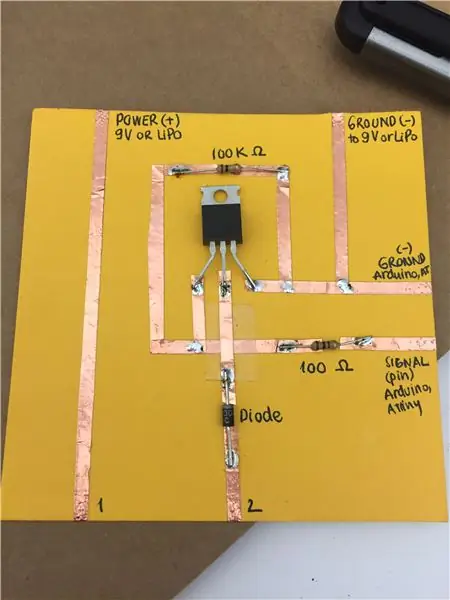
Med hjälp av TIP 120, diod, 100k-ohm motstånd, 100-ohm motstånd 9V batterier, koppartejp för att göra två kretsar som bilden. Det kommer att skydda Arduino från högspänning.
Steg 6: Krets och kod
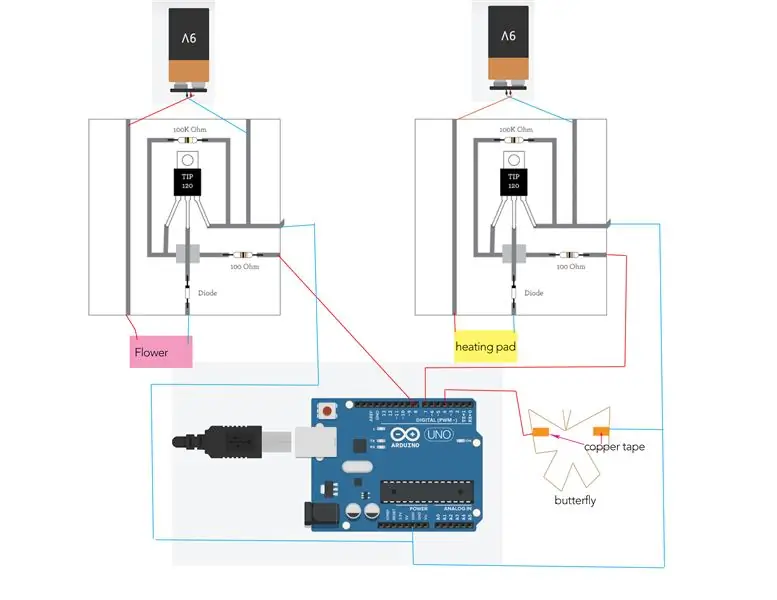
int heatPin = 7;
int flowerPin = 8; osignerad lång lastDebounceTime = 0; bool öppen; void setup () {// lägg din installationskod här för att köra en gång:
pinMode (heatPin, OUTPUT); pinMode (flowerPin, OUTPUT); pinMode (4, INPUT_PULLUP); Serial.begin (9600); } void loop () {// lägg din huvudkod här, för att köra upprepade gånger: if (digitalRead (4) == 0 && open!) {open = true; lastDebounceTime = millis (); Serial.println ("här"); } if (öppen) {if (millis () - lastDebounceTime30000 && millis () - lastDebounceTime = 38000) {analogWrite (flowerPin, 0); analogWrite (heatPin, 0); öppen = falsk; }}
}
Steg 7: Montering
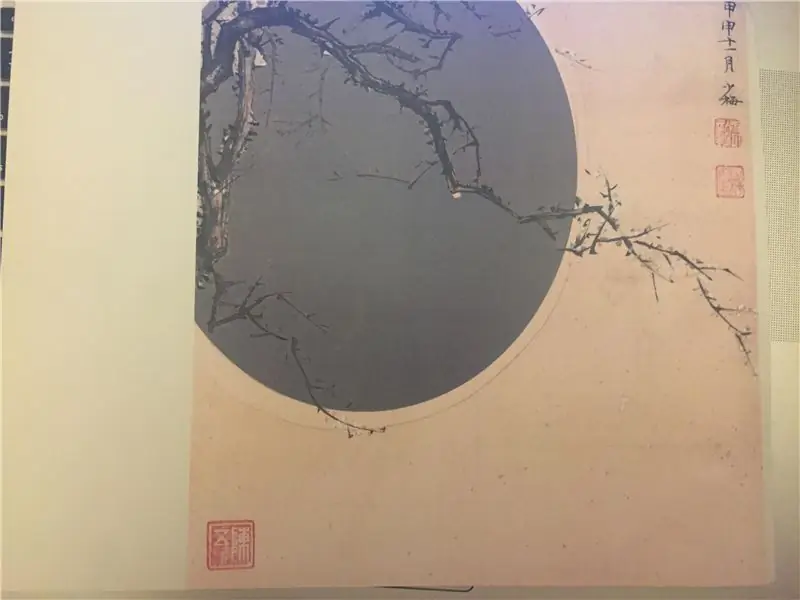
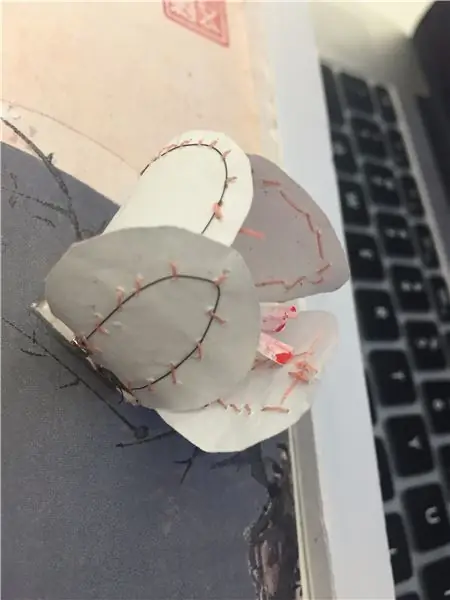
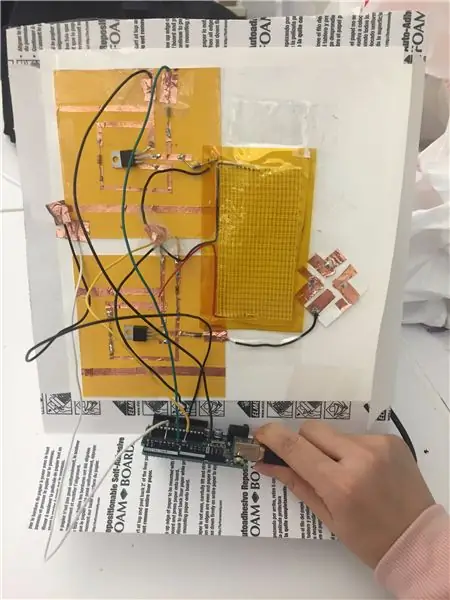
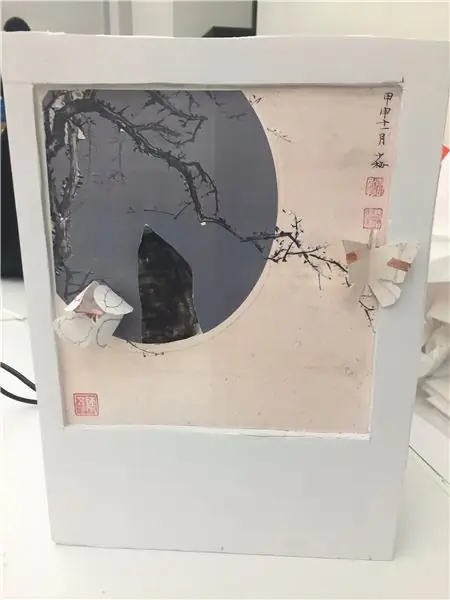
1. Gör två hål och sträck ut blomman och tjejfiguren bakom det yttre lagret
2. Bygg kretsen och lägg värmedynan precis bakom tjejfiguren
Rekommenderad:
Ta fantastiska bilder med en iPhone: 9 steg (med bilder)

Ta fantastiska bilder med en iPhone: De flesta av oss har en smartphone med oss överallt nuförtiden, så det är viktigt att veta hur du använder din smartphone -kamera för att ta fantastiska bilder! Jag har bara haft en smartphone i ett par år, och jag har älskat att ha en bra kamera för att dokumentera saker jag
Hur: Installera Raspberry PI 4 Headless (VNC) med Rpi-imager och bilder: 7 steg (med bilder)

Hur: Installera Raspberry PI 4 Headless (VNC) med Rpi-imager och bilder: Jag planerar att använda denna Rapsberry PI i ett gäng roliga projekt tillbaka i min blogg. Kolla gärna in det. Jag ville börja använda mitt Raspberry PI men jag hade inte ett tangentbord eller en mus på min nya plats. Det var ett tag sedan jag installerade en hallon
Hur man digitaliserar bilder och filmnegativ med en DSLR: 12 steg (med bilder)

Hur man digitaliserar diabilder och filmnegativ med en DSLR: En mångsidig och stabil inställning för digitalisering av diabilder och negativ med en DSLR eller en kamera med ett makroalternativ. Denna instruerbara är en uppdatering av Hur man digitaliserar 35 mm negativ (uppladdad juli 2011) med flera förbättringar för att utöka dess
Hur man tar isär en dator med enkla steg och bilder: 13 steg (med bilder)

Hur man tar isär en dator med enkla steg och bilder: Detta är en instruktion om hur man demonterar en dator. De flesta av de grundläggande komponenterna är modulära och lätt att ta bort. Det är dock viktigt att du är organiserad kring det. Detta hjälper dig att inte förlora delar, och även för att göra ommonteringen
Gör 3D-bilder av dina kretskort med Eagle3D och POV-Ray: 5 steg (med bilder)

Gör 3D-bilder av dina PCB med Eagle3D och POV-Ray: Med Eagle3D och POV-Ray kan du göra realistiska 3D-renderingar av dina PCB. Eagle3D är ett manus för EAGLE Layout Editor. Detta kommer att generera en strålspårningsfil som kommer att skickas till POV-Ray, som i sin tur kommer att dyka upp den färdiga bilden
